- ブログの始め方フローチャート
- ブログを始める時に決めること
- 無料ブログに利用に向いている人
- 有料ブログ利用に向いている人
- WordPressを使ってブログを始めるべき理由
- ブログの始め方
- ブログの始め方①:ブログのジャンルを決める
- ブログの始め方②:ドメインを取得する
- ブログの始め方③:サーバーと契約する
- ブログの始め方④:サーバーとドメインを関連づける
- ブログの始め方⑤:サーバーにWordPressをインストールする
- ブログの始め方⑥:URLにアクセスする
- ブログの始め方⑦:記事を投稿してみる
- ブログの始め方⑧:固定ページを投稿してみる
- ブログの始め方⑨:サイトタイトルを設定する
- ブログの始め方⑩:パーマリンクを設定する
- ブログの始め方⑪:カテゴリを設定する
- ブログの始め方⑫:テーマを変更する
- ブログの始め方⑬:プラグインを追加する
- ブログの始め方⑭:SSL化する
- ブログの始め方に関するよくある質問
- まとめ
テレワークがきっかけで、副業としてブログを始める方も増えてきました。
ですが、初期設定で挫折してしまう方が非常に多いんです。
そこで、この記事ではこれからブログの始め方・作り方を、設定方法から詳しく解説していきます。
最後まで見ていけば、ブログの初期投稿までできる状態になっています。
トップブロガーになるための一歩を踏み出しましょう!
ブログの始め方フローチャート
ブログを始める方法をフローチャートでまとめました。
決まっていない人向け
副業のためにやる方は、何のブログを作るのか決まっていない方もいるでしょう。
そういった方は稼げるジャンルを選ぶようにしましょう。
おすすめは有料ブログ
収益化をしたい場合や、ブログ全体のデザインにオリジナリティを持たせたい場合は有料ブログの方が良いでしょう。
※有料ブログの運営コストは月1,000円程度
無料ブログ:はてぶ、アメブロと契約
有料ブログ:ワードプレス用サーバーと契約
当ブログで言う所の「blogus.jp」に当たります。
料金は「xxxxxxxx.com」であれば1,000円程度で1年使用可能です。
Step.3で購入したドメインをサーバーに紐づけます。
これでブログが完成します。
ブログジャンル、有料か無料どちらで始めるかを決めます。
その後の手順はどちらも同じ。
具体的なコツや方法は以下で順に示します。
ブログを始める時に決めること

ブログを始める時にまず決めておきたいことがあります。
ブログを始める目的を明確化し、それに合わせて選択しましょう。
何のブログを書くの?
これが決まっていないと、先に進めなくなります。
- 自分について発信するのであれば、雑記ブログ。
- 商品について発信するのであれば、特化ブログ。
稼ぐという点で考えると、特化ブログの方がオススメ。
新商品などが随時発売されるため、特化ブログのネタはなくなりません。
自分について発信している雑記ブログは、ネタが尽きてしまう可能性があります。
無料ブログで書くか、有料ブログで書くか
それぞれ、メリットデメリットがあるので見ていきましょう。
無料ブログのメリット・デメリット
| メリット | デメリット |
|---|---|
|
|
メリットとしては無料で手軽に始められる点。
デメリットとしては、広告収入が得られない点。
完全に趣味なら良いのですが、副業の可能性をなくしてしまいます。
理想のデザインを選べない点でも不満が出る場合もありますね。
有料ブログのメリット・デメリット
| メリット | デメリット |
|---|---|
|
|
有料ブログは広告収入が見込めます。
好きなことを発信してお金に繋がると嬉しいですよね。
自分好みのデザインに変えるなどの楽しみも。
ブログの意地にお金がかかるのはデメリット。
しかし、有料ブログでも月々わずか1000円ほどの負担で済むんです。
広告収入などの利益もありますので、有料ブログ利用がオススメです。
無料ブログに利用に向いている人
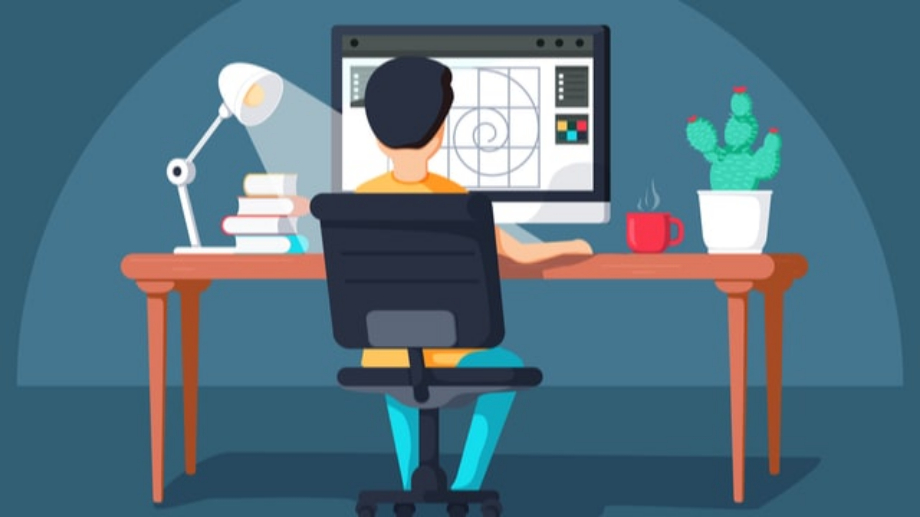
無料ブログが向いている人は以下のような人。
- 誰かにブログを見てもらえるだけで満足な人。
- 趣味程度で利益を得ようと思わない人。
何故ブログを書きたいと感じたか、をお考えください。
思いを誰かに伝えたいだけ、見てもらえれば満足という場合は無料ブログで十分。
また、ブログでの収益を考えていない人。
ブログでの収益を得るにはある程度手間もかかります。
お金を払うだけになってしまうので、無料ブログが良いといえます。
有料ブログ利用に向いている人

逆に、有料ブログ利用に向いている人も。
- 少しでも収入を得たい人。
- 意欲的・真剣にブログ運営をしたい人。
ブログでの収入を目指す人は有料ブログ一択。
自由に広告を貼れるので、ジャンルに合う広告を貼ることで収益に繋がります。
また、収入目的ではない場合でも、有料でブログ運営することで意欲が増します。
お金を払って書いているということが、モチベーション維持へ。
真剣にブログに取り組みたい人にも向いているといえます。
なお、有料ブログにも様々な種類があります。
断然オススメなのが、WordPress。
WordPressを使ってブログを始めるべき理由

では、なぜWordPressがオススメなのでしょうか。
WordPressイチオシポイント
- デザインが自由自在。
- 法人個人問わず使われている。
- WordPress自体は無料。
- 使っている人が非常に多い。
各ポイントについて詳しくご説明します。
デザインが豊富にある
まず、デザインが豊富にありお気に入りのデザインが見つかりやすい点。
一応、外部サイトからデザインをインストールも出来ます。
しかし、そんな必要がないくらい多様なデザインがあるんです。
法人個人問わず利用されている
そして、法人個人問わず使われているのもポイント。
SEO対策がされており、検索すると上位に表示されやすいんです。
幅広く利用されているので、利用方法などの情報も豊富。
利用者が非常に多いというのも頷けます。
WordPress自体は無料での利用可能
WordPress自体は無料で利用できるのもメリット。
確かにドメイン取得料、サーバーレンタル料はかかります。
とはいっても月々1000円ちょっと。
初心者でも使えるWordPressが無料であることは、魅力的です。
そこでこの記事では、WordPressを用いたブログの始め方についてまとめました。
ブログの始め方

ブログ開設の流れは、以下のようになります。
- ドメインの取得。
- サーバーと契約。
- WordPressをサーバーにダウンロード。
- サーバーに契約したドメインを紐づける。
- ブログ完成!
- 最初の1記事を入れてみる。
たったこれだけで、ブログができちゃいます。
この後は、自分で好きなようにデザインや設定を直していくだけ。
これだけではよくわからないという人も大丈夫。
順番に手順を説明していきますね。
ブログの始め方①:ブログのジャンルを決める
まずはどんなジャンルのブログにするかを決めます。
ジャンルの決め方としては、以下を参考にしてください。
- 得意分野で興味を持てること
- 自分自身も興味があること
- 不変的なジャンルであること
何より大事なのは得意分野であること。
多くの人は知らない、貴重な情報を提供できます。
また、ブログを続けるのにあたっては情報や知識を蓄えていくことが必須。
意欲が持てるジャンルを選ぶことも条件となります。
そしてブログを始める以上、長くブログを続けたいという思いはあるはず。
自分のことを書く雑記ブログは、いつか書けなくなるリスクがあります。
その点商品紹介の特化ブログは、ネタが尽きません。
特に、大衆の興味が衰えないジャンルを選ぶこともポイント。
例えば食品や美容、メジャーな趣味などの商品を紹介するといったもの。
流行り廃りがあるような狭いジャンルは、向いていません。
ブログの始め方②:ドメインを取得する
ドメインは、簡単にいうとブログの名前になります。
「https://●●~」の●●の部分がドメイン。
ドメイン取得には、無料で出来る方法(無料ブログ)と有料で取得する方法(有料ブログ)があります。
それぞれのメリットやデメリットは下記をご覧ください。
| 無料(アメブロなど) | 有料(お名前.comなどで取得) |
|---|---|
|
|
アメブロなどは完全無料でドメインを取得できます。
しかし、ドメインは付与されたものを利用するだけに。
また、ブログ運営会社が破綻してしまうと、ブログ自体が消失してしまいます。
有料でドメインを取得する場合は、メリットが多くあります。
お金を払うんですから、当然といえば当然ですが…
まず、ドメインを自由に設定できます。
そして、ドメインやサーバーの契約を切らない限りブログは残り続けます。
ブログの始め方③:サーバーと契約する
サーバーとは、簡単にいうとブログの情報を保存しておく場所をいいます。
文章や画像、デザインなどページを開くたびにサーバーから必要な情報を拾い上げています。
サーバー契約でも、無料・有料とあります。
| 無料(アメブロなど) | 有料(ワードプレス用サーバーなど) |
|---|---|
|
|
アメーバブログなど無料ブログサービスでは、サーバー契約の必要がありません。
ですが、自由に広告を貼り付けることも出来ないことが多いんです。
そのためブログ収入はほとんど期待できないといっていいでしょう。
有料のサーバーレンタルはコノハウイング、エックスサーバーなど。
自由に広告を掲載できます。
そのため、ブログ収入を得たい人は必然的にこちらを選ぶことになります。
独自ドメインを無料でもらえるなどのキャンペーンなどがあることも。
料金やサービス内容などを比較して選びましょう。
ブログの始め方④:サーバーとドメインを関連づける
ドメイン、サーバーを取得したら二つを関連づけます。
ドメイン側には、このサーバーを利用するよとお知らせ。
サーバー側には、このドメインの情報を集めるよとお知らせ。
お互いの情報を登録しあう必要があります。
家と名前が一致していないと、間違ったところに荷物を置いてしまうようなものです。
ブログの始め方⑤:サーバーにWordPressをインストールする
WordPressとは、ブログを編集するためのツール。
サーバー側でインストールできます。
- ブログ名、ユーザー名、パスワード、メアドを設定。
- その後、SMS認証画面や支払い方法設定と案内される。
- 全ての作業が終わると、申し込み完了。
セキュリティのために初期設定のままにするのは良くありません。
また申し込み時に設定した情報は、メモを取っておきましょう。
ブログの始め方⑥:URLにアクセスする
WordPress申し込み完了後、反映するまでに半日程度かかります。
時間をおいてから、ブログのURLにアクセス。
ブログがきちんと表示されていれば、設定完了となります。
ブログの始め方⑦:記事を投稿してみる
「ダッシュボード」→「投稿」→「新規追加」で本文入力画面へ。
初心者には見たとおりに出てくるビジュアルモードがオススメです。
タイトルや本文などを入力し、文字装飾なども行いましょう。
「公開」をクリックするとブログ訪問者が見られる状態に。
「下書き」では入力途中での保存ができます。
どのように公開されるか不安な場合は、「プレビュー」でチェックしましょう。
ブログの始め方⑧:固定ページを投稿してみる
固定ページは、通常の投稿と性質が異なる「独立したページ」といえます。
新しい投稿によって埋もれることがありません。
タグ付けやカテゴリーを分けることも出来ません。
また、ページごとにデザインのカスタマイズがしやすいことも特徴です。
固定ページにするべき投稿
固定ページには、「常に表示させておきたい情報」を投稿します。
以下の投稿は固定ページに設定しておきましょう。
固定ページにするべき投稿
- プロフィール
- お問い合わせ
- プライバシーポリシー
読者がすぐに確認したくなる情報を入れておきます。
固定ページ投稿手順
固定ページは以下の手順で投稿します。
- 左メニューから「固定ページ」→「新規追加」
- 通常の投稿ページと同じように入力し、公開をクリック。
-
固定ページをメニューやウィジェットに表示させる。
投稿自体は簡単。
しかし、そのままではブログ訪問者に固定ページを見てもらえません。
いつどのページからでも見られるように設定します。
メニューバーやヴィジェットに表示させる設定を忘れないようにしましょう。
左メニューの「外観」から設定できます。
ブログの始め方⑨:サイトタイトルを設定する
ブログのサイトタイトルは、より多くの人に見てもらうために最重要といえます。
サイトタイトル設定のポイント
- 見ただけでブログ内容をイメージできるタイトルにする。
- 覚えやすいタイトルにする。
- 検索ワードを含めたタイトルにする。
ブログ内容とタイトルは大きく剥離しないことがポイント。
インパクトがあるタイトルであればなお良いでしょう。
検索ワードを入れられれば、訪問者増加も見込めます。
設定方法は「ダッシュボード」から「設定」→「一般」へ。
タイトルを補強するキャッチフレーズも入れるようにしましょう。
ブログの始め方⑩:パーマリンクを設定する
パーマリンクは、サイトのページ毎に設定しているURL。
その中でも、投稿日と記事タイトルになっている部分をいいます。
変えなくてもいいんじゃないか、と思う人もいるかもしれません。
しかし、パーマリンクを設定するメリットや、しないデメリットがあるんです。
- 記事内容をパッと理解できる単語を並べる。
- 投稿日はパーマリンクにしない。
記事内容をパッと理解できる単語を並べる
簡単で良いので、記事内容を説明するような単語を羅列します。
サイト閲覧者がどんな記事が書いてあるページかすぐに理解できます。
投稿日はパーマリンクにしない
初期設定の場合、投稿日がパーマリンクに。
しかし、投稿日はパーマリンクにしない方が良い側面もあるんです。
例えば、後日そのページを更新するとします。
そうすると、パーマリンクも変わってしまうんです。
他からのアクセスが出来なくなるなどのトラブルにつながる可能性が出てきます。
ブログの始め方⑪:カテゴリを設定する
カテゴリは簡単にいうと記事を分類するシステム。
カテゴリを利用することで、訪問者は記事を探しやすくなります。
また検索上位に上がりやすいなど、SEO対策としても有効。
「ダッシュボード」の「カテゴリ」から設定できます。
以下、カテゴリ設定で意識したいポイントをご紹介します。
- 1記事1カテゴリ。
- カテゴリの階層は3層程度を意識する。
- 各カテゴリの記事数は等しくする。
各ポイントについてそれぞれ詳しく解説します。
1記事1カテゴリ
1つの記事に、いくつものカテゴリを付けることはデメリット。
検索システムでは、そのうちの1つのカテゴリしか反映されません。
自動で選ばれてしまうので、こちらが設定することも不可能。
一番適切だと思うカテゴリが検索システムにかからない場合が多々あります。
カテゴリの階層は3層程度を意識する
カテゴリは大分類→小分類と複数の層に設定できます。
(例:食べ物→海鮮→魚類→マグロ)
しかしそれが多くの層にわたってしまうと、非常に分かりづらいもの。
階層は3層程度を意識してください。
層を減らしたい場合は、カテゴリ自体を増やして対応するなどしましょう。
各カテゴリの記事数は等しくする
複数のカテゴリがあると、記事数が偏るという事態も。
そうなると、訪問者にとっては見づらくなります。
このカテゴリの記事がほとんどないとがっかりさせてしまう可能性も。
このような場合、多数あるカテゴリを複数に分けるなどの対応がオススメです。
ブログの始め方⑫:テーマを変更する
テーマとは、ブログのデザインのこと。
テーマを変更することでデザインやレイアウトが変更できます。
ブログの内容によって、テーマ選びはかなり重要。
読んでほしい層の好むデザインを選ぶようにしましょう。
注意したい点としては、ブログ運営前にテーマ変更しておくこと。
ブログ運営後でも、テーマ変更が出来ないわけではありません。
しかし、記事のレイアウトが崩れるなどのトラブルが起こる可能性があるんです。
テーマ変更はWordPress内または外部サイトからインストールという方法があります。
以下、それぞれの手順について詳しく解説します。
WordPress内でのテーマ変更の手順
WordPress内には多くのテーマがあります。
- 左メニューから「外観」→「テーマ」をクリック。
- 「新規追加」をクリックし、変更したいテーマを選ぶ。
- 変更したいテーマがあれば「プレビュー」→「インストール」。
- しばらく待ってインストール済みを確認したら、「有効化」をクリックで完了。
膨大なテーマがあるので、1つ1つ確認するのは大変です。
人気テーマや注目テーマなどから選べば、初心者でも安心ですよ。
外部から好きなテーマをインストールする手順
外部から気に入ったテーマを取り込むことも可能です。
- 気に入ったテーマを自分のパソコンにダウンロードする。
- WordPressの左メニューから「外観」→「テーマ」をクリック。
- 「テーマを追加」のページにある「テーマをアップロード」をクリック。
- ダウンロードしたテーマをアップロードする。
- アップロード完了後、「有効化」クリックで完了。
無料で利用できるものも多いんですよ。
「ワードプレス テーマ 無料」などでたくさん出てきます。
ブログの始め方⑬:プラグインを追加する
プラグインは、ブログに便利な機能を追加するための道具。
WordPressでは、標準搭載する機能は最低限に抑えてあります。
そのため、自分で必要だと思う機能を追加しておく必要があるんです。
まず入れておきたいプラグインをいくつかご紹介します。
おすすめプラグイン
- Contact Form 7(お問い合わせフォーム作成)
- Akismet Anti-Spam(スパム対策)
-
XML Sitemaps(サイトマップの作成)
-
All-in-One WP Migration(バックアップ)
-
EWWW Image Optimizer(画像軽量化)
これだけではそのプラグを入れるメリットが分かりにくいですよね。
1つずつ詳しく見ていきましょう。
Contact Form 7
Contact Form 7は、ブログでお問い合わせフォームを作成できるプラグイン。
読者からの意見や、企業からのお仕事依頼などが届く可能性も。
入れておくべきプラグインといえます。
Akismet Anti-Spam
Akismet Anti-Spamは、スパムメールなどをブロックしてくれるプラグイン。
ブログが広く知られてくると、迷惑メールが届くようになります。
それを自動で振り分けてくれるんです。
利用出来るまでに手間がかかりますが、便利なので是非入れておきましょう。
XML Sitemaps
XML Sitemapsは、自動でグーグルと連携してくれるプラグイン。
入れておくことで、googleの検索結果に表示されるようになります。
表示されないと、ブログを読んでもらえないというリスクに。
特に、ブログで収益を上げたいとお考えの方には欠かせませんね。
All-in-One WP Migration
『エクスポート』『インポート』『バックアップ』が出来るようになるプラグイン。
インストールして有効化しておくだけ。
ウイルス感染やブログ運営上のエラーに備えておけます。
特に初心者のうちは欠かせない便利な機能です。
ブログの始め方⑭:SSL化する
SSL化というのは「http://〜」ではなく「https://〜」でサイトを見られるようにする施策。
「s」が入ることで通信データが暗号化され、セキュリティー面でも安全。
ブログ訪問者にとっても、個人情報漏洩などの心配がなくなります。
SSL化の手順を以下に示します。
- サーバー側の設定をSSL化設定に変更。
- WordPress左メニュー「設定」→「一般」へ。
- 「WordPressアドレス」と「サイトアドレス」のURLを「https://~」に変更。
手順は簡単です。
安心してブログを読んでもらうためにも是非対策しておきましょう。
ブログの始め方に関するよくある質問

ブログを始めるにあたって、よくある質問をまとめました。
無料ブログだと収益化は難しいですか?
不可能ではありませんが、アフィリエイトが行いづらいため、おすすめできません。
SSL化は必要ですか?
必須ではないんですが、SSL化していない場合、ユーザーから見た時に警告マークが表示されます。
また、SSL化していると上位表示しやすくなります。
より安心して多くの訪問者に来てもらうためにもSSL化がオススメです。
まとめ
この記事のまとめ
- 少しでもブログ収益を望む場合は、有料ブログにするべきである。
- WordPressはその中でも断然オススメ。
- その場合、最短2時間で自分だけのサイトが作れる。
ブログで伝えたいことがあるけれど、初期設定などの自信がない方。
ブログでの収益に興味はあるけど、本当に実現できるか不安な方。
是非有料ブログを選択しましょう。
WordPressは、専門知識のない初心者でも簡単に始められます。
この記事でもWordPressの利用手順をまとめてあります。
是非参考にしていただいて、全世界へ思いやおススメ商品などを発信しましょう。


